
Cada vez somos más los usuarios de Spotify, una aplicación que te permite un acceso inmediato a una enorme base de datos musical y que soluciona el eterno debate entre el acceso a los contenidos musicales y los derechos de autor. Sin embargo, no todos sacamos todo el partido a las posibilidades que ofrece esta plataforma; por si aún no los empleas, aquí te ofrecemos algunos sencillos trucos que te permitirán rentabilizar al máximo tu cuenta en Spotify.
En esta segunda entrega completamos el artículo anterior añadiendo dos trucos fundamentales para obtener la máxima calidad de sonido y para estar al tanto de las mejores listas y de las novedades en Spotify
1. Configura adecuadamente las preferencias de sonido.
Todas las cuentas de Spotify reciben el sonido a 160 kbps, excepto la Spotify premium, que por 10 € al mes ofrece la música al doble de resolución: 320Kbps, una calidad muy cercana a la del cd. Sin embargo es probable que a pesar de estar pagándolo, la mayor parte de los usuarios premium sigan escuchando la música a 160 Kbps. ¿Por qué? Porque para activar la alta resolución deben modificarse las preferencias de sonido que, por defecto, vienen a 160Kbps. Por lo tanto, si dispones de una cuenta premium, ve a Modificar/Preferencias/Sonido y marca la casilla Habilitar alta calidad musical (bitrate).
Otro punto importante: también por defecto se marca la opción Activar normalización de sonido. El consejo en este caso es rotundo: a menos que quieras establecer muy concienzudamente un volumen completamente estable, olvida esa opción. El cambio es espectacular. Por lo tanto en Modificar/Preferencias/Sonido deshabilita la casilla Activar normalización de sonido.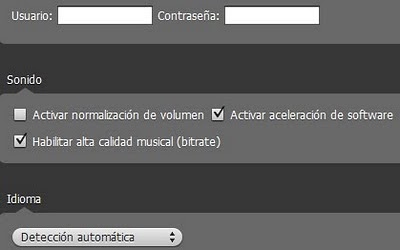
1. Crea listas de reproducción.
Coloca tus canciones favoritas en listas de reproducción. Una operación tan sencilla como ésta te liberará de una búsqueda permanente de temas. (Archivo / Nueva lista de reproducción. Una vez creada deberás ponerle un nombre. Añades canciones a la lista arrastrándolas hasta la misma, en la columna izquierda).Otro punto importante: también por defecto se marca la opción Activar normalización de sonido. El consejo en este caso es rotundo: a menos que quieras establecer muy concienzudamente un volumen completamente estable, olvida esa opción. El cambio es espectacular. Por lo tanto en Modificar/Preferencias/Sonido deshabilita la casilla Activar normalización de sonido.
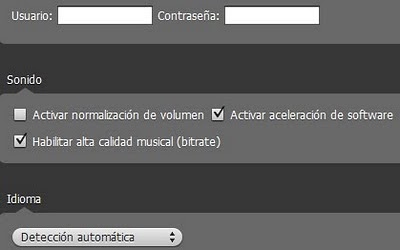
1. Crea listas de reproducción.
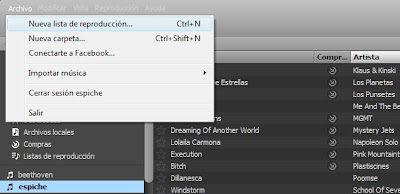
2. Elabora listas compartidas.
Ideales para grupos de amigos, eventos, blogs o locales de ocio. Debes crear una lista según el procedimiento anterior y calificarla como Lista colaborativa picando con el botón derecho del ratón. Con el mismo botón picas en Copiar vínculo Http; te dará la dirección de la lista. Esta dirección la publicarás o la enviarás por correo. Pulsando sobre ella se abre Spotify con la lista creada. Para poder intervenir en la lista es necesario previamente suscribirse (arriba, en el centro, + Suscribirme).
Para un evento compartido y evitar la publicidad conviene adquirir una cuenta Unlimted (5 €), o Premium (10€). La segunda posee una mayor fidelidad (320 / 160 kbps) y permite la reproducción offline, sin conexión a Internet. Se puede contratar por solo un mes.
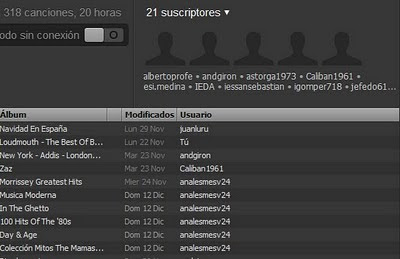
3. Haz uso de las carpetas.
Sirven para clasificar y tener acceso inmediato a contenidos. Más abajo, por ejemplo, los discos reseñados en el Rockdelux de diciembre de 2010. Se crean en Archivo / Nueva carpeta. Puedes arrastrar a la carpeta canciones o álbumes completos. Como en cualquier directorio, puedes crear carpetas y subcarpetas.
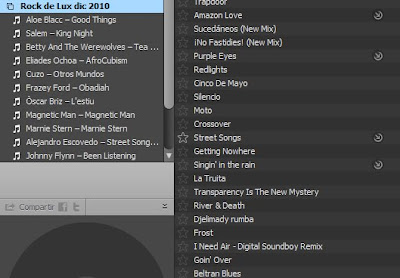
4. Añade archivos propios.
En Spotify hay mucha música, pero no está toda. Puedes solucionar esa carencia colocando canciones en listas o carpetas desde el disco duro. Spotify no las sube a su servidor, por lo que solo puedes disponer de ellas en el ordenador que las contiene. Para colocarlas te sitúas en la lista o la carpeta y en archivo picas en Importar música.
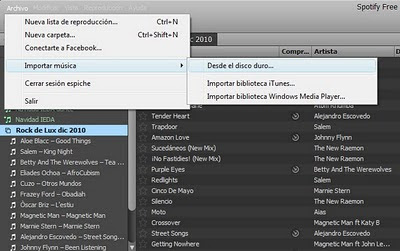
5 . Varía el orden de la reproducción. Impedirá el rápido hartazgo al que llegarías tras crear una lista, si esta se reproduce siempre en el mismo orden. Al igual que en los programas de correo, podemos ordenar o invertir las canciones en las listas según el título de la canción, el artista, la duración y el álbum al que pertenece. Para ello has de picar una vez para ordenar, otra para invertir, en la cabecera correspondiente. También puedes poner un orden aleatorio. Para ello picas en el icono correspondiente, situado en el extremo inferior derecho.
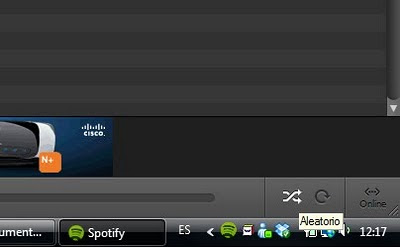 6 Añade autores de listas relevantes y amigos a tu Spotify
6 Añade autores de listas relevantes y amigos a tu SpotifyPuedes añadir a tus amigos de Faceboock y tener acceso a sus listas. También puedes incorporar en el apartado Gente a los creadores de listas que te gusten. Basta con pinchar sobre el nombre del autor y, a continuación, picar en + Añadir. Dos autores imprescindibles: espiche (es broma) y, sobre todo, el mismo Spotify. Tendrás acceso a diversas listas, entre ellas la lista de novedades diarias en Spotify.
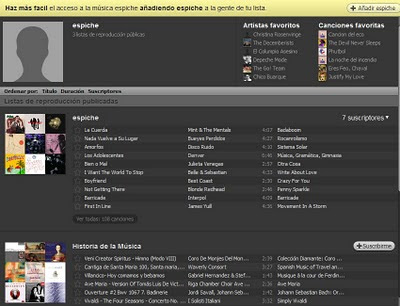
Y eso es todo. Ahora a disfrutar de la música.

Ahora es otra cosa. Gracias por el artículo
ResponderEliminarImportante: Si cuentas con un portátil conectado a una cadena musical, es posible que en los momentos de señal más baja, o bajo el efecto de una ecualización con frecuencias muy altas, percibas un molesto sonido de fondo. Probablemente se trata de un problema con la toma de corriente. Aparte de silenciarlo al desconectarlo y hacer uso de la batería, se soluciona conectando el ordenador a un enchufe sin toma de tierra o, sencillamente, haciendo mediar un adaptador simple entre el enchufe y la regleta.
ResponderEliminarRecien está llegando spotify a Chile,
ResponderEliminarGracias por los consejos.